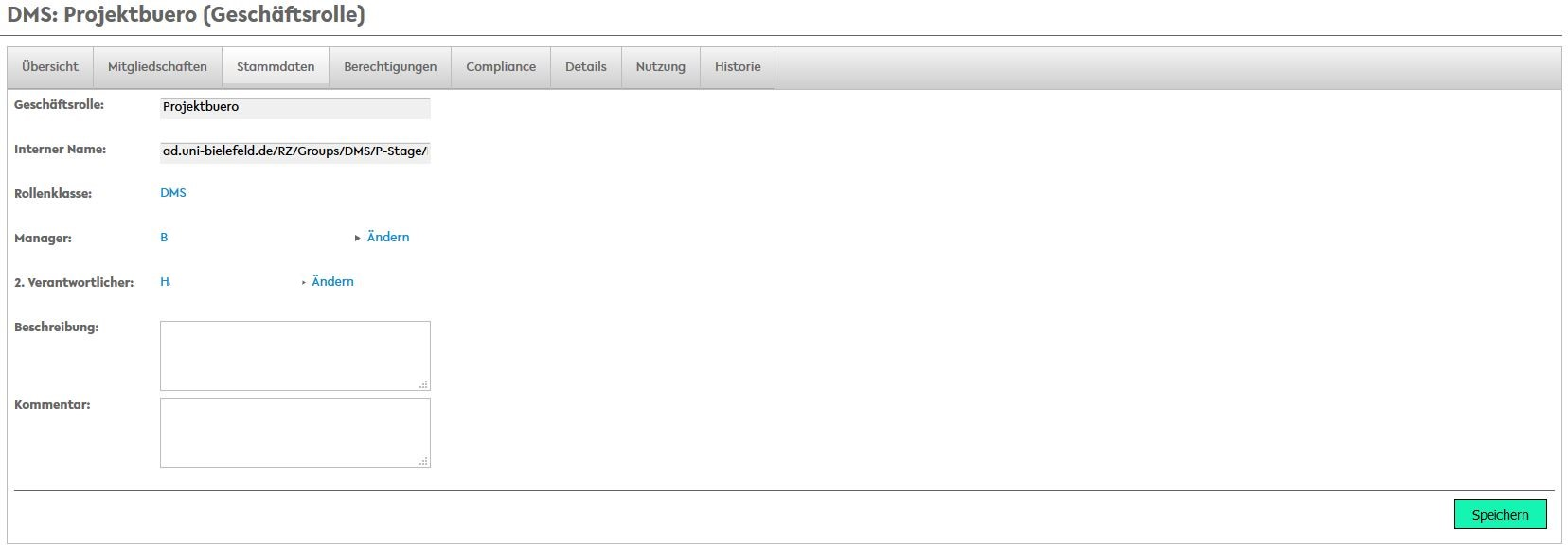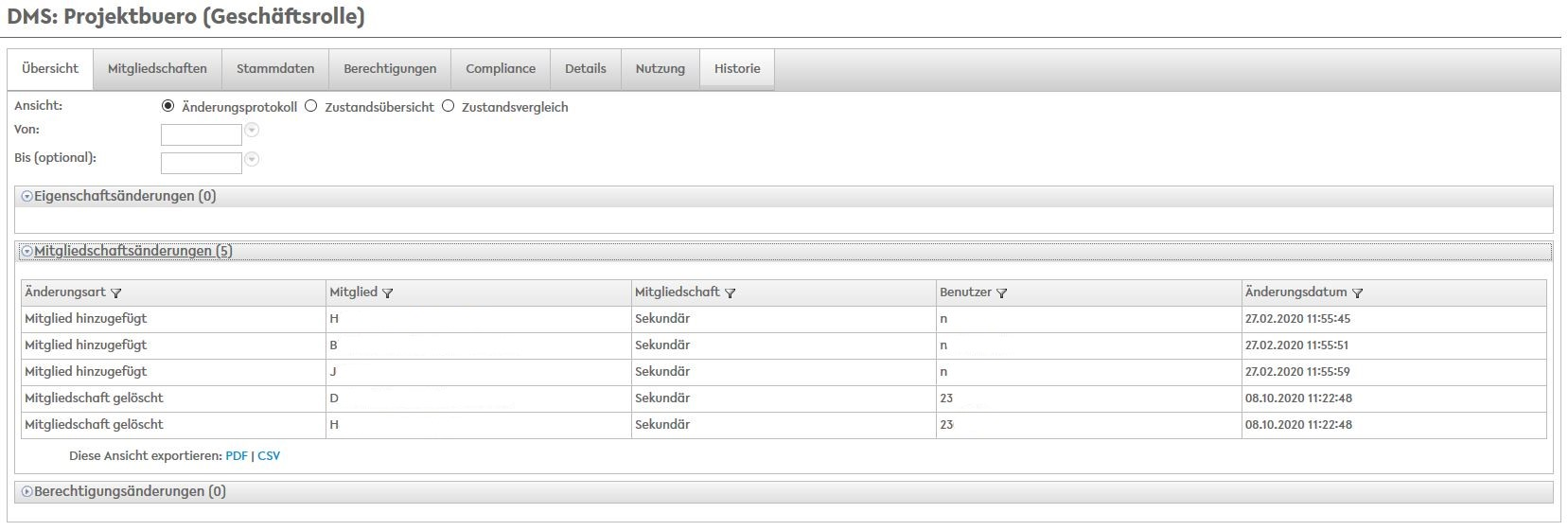Berechtigungen über PRISMA verwalten: Unterschied zwischen den Versionen
Keine Bearbeitungszusammenfassung |
Keine Bearbeitungszusammenfassung |
||
| Zeile 1: | Zeile 1: | ||
{{Seite im Aufbau}}[[category:Anleitung]] | {{Seite im Aufbau}}[[category:Anleitung]] | ||
{{Hinweis | {{Hinweis | ||
| Zeile 6: | Zeile 6: | ||
== Übersicht über die Funktionalitäten == | == Übersicht über die Funktionalitäten == | ||
{{AnleitungAbsatz | |||
|Melden Sie sich im PRISMA-Portal an. | |||
}} | |||
{{Hinweis | |||
|Bitte beachten Sie, dass sie diesen Link verwenden um sich im PRISMA-Portal anzumelden: https://prisma.uni-bielefeld.de/IDM-DE/page.axd <br> | |||
Ansonsten können Sie die Schaltfläche „Meine Geschäftsrollen“ nicht sehen. | |||
}} | |||
{{AnleitungAbsatz | |||
|Klicken Sie im linken Menü unter '''Meine Verantwortlichkeiten''' auf die Schaltfläche '''Geschäftsrollen'''. | |||
}} | |||
{{AnleitungScreenshotGroß|Geschäftsrollen.png|In einer tabellarischen Ansicht werden die Geschäftsrollen gezeigt, für die die eingeloggte Person verantwortlich ist. Die linke Spalte beinhaltet den Namen der Geschäftsrolle (hier: DMS:Projektbüro) - und die rechte den Objekttyp (Geschäftsrolle). Unten rechts ist die Schaltfläche "Neue Geschäftsrolle" zu sehen. | |||
|Sie sehen im rechten Bereich Ihre Geschäftsrollen. | |||
}} | |||
{{Information | |||
|Es werden Ihnen alle Geschäftsrollen, bei denen Sie Prozessverantwortliche*r oder stellvertretende*r Prozessverantwortliche*r sind, angezeigt. | |||
}} | |||
{{AnleitungAbsatz | |||
|Klicken Sie auf die Geschäftsrolle, die Sie sich ansehen wollen. Dort gelangen Sie auf eine Übersichtsseite, wo Sie auf einen Blick erkennen können, wer als Prozessverantwortliche*r (Manager) oder stellvertretende*r Prozessverantwortliche*r (2. Verantwortlicher) festgelegt bzw. wem die jeweilige Geschäftsrolle zugewiesen wurde. | |||
}} | |||
=== Mitgliedschaften === | |||
{{AnleitungScreenshotGroß|Geschäftsrolle Mitgliedschaften.png|Es ist eine tabellarische Auflistung der Mitarbeitenden sowie deren Arten der Zuweisungen zu sehen. In diesem Fall haben alle drei aufgelisteten Personen eine sekundäre Zuweisung. | |||
|Klicken Sie auf den Reiter '''Mitgliedschaften'''. Hier können Sie über die Schaltflächen [[Berechtigungen über PRISMA verwalten#Mitgliedschaten bestellen|'''Mitgliedschaften bestellen''']] bzw. über [[Berechtigungen über PRISMA verwalten#Mitgliedschaten löschen|'''Mitgliedschaften löschen''']] die zugewiesenen Personen verändern. | |||
}} | |||
=== Stammdaten === | |||
{{AnleitungScreenshotGroß|Geschäftsrollen Stammdaten.png|Es ist die Ansicht der Stammdaten zu sehen mit den Punkten Geschäftsrolle (Projektbüro), Internet Name (lange Linkbezeichnung), Rollenklasse (DMS), Manager (B...), 2. Verantwortlicher (H...), Beschreibung und Kommentar. Unten rechts befindet sich die Schaltfläche Speichern. | |||
|Klicken Sie auf den Reiter '''Stammdaten'''. Hier können Sie die Prozessverantwortlichkeit verändern oder bei Bedarf eine Beschreibung der Geschäftsrolle zufügen bzw. verändern. | |||
}} | |||
=== Historie === | |||
{{AnleitungScreenshotGroß|Geschäftsrollen Historie.png|Unterhalb der Reiter sind Kriterien zur Eingrenzung der Historie zu sehen: Ansicht (Änderungsprotokoll, Zustandsübersicht, Zustandsvergleich), Von (Eingabefeld), Bis (optional; Eingabefeld). Drunter sind die Mitgliedschaftsänderungen aufgeklappt und in tabellarischer Form folgende Inhalte zu sehen: Änderungsart, Mitglied, Mitgliedschaft, Benutzer und Änderungsdatum. | |||
|Klicken Sie auf den Reiter '''Historie'''. Hier können Sie die Veränderungen an den Zuweisungen zur jeweiligen Geschäftsrolle sehen. Das Hinzufügen und Entfernen von Mitgliedern zur Geschäftsrolle wird hier gespeichert. | |||
}} | |||
== Mitgliedschaften bestellen == | == Mitgliedschaften bestellen == | ||
{{AnleitungAbsatz | |||
|Klicken Sie auf den Reiter [[Berechtigungen über PRISMA verwalten#Mitgliedschaften|'''Mitgliedschaften''']] und dort auf die Schaltfläche '''Mitgliedschaften bestellen'''. In dem Pop-Up-Fenster drücken Sie auf '''Suchen'''. In dem folgenden Pop-Up-Fenster tippen Sie einen Namen ein und drücken Sie auf '''Suchen'''. | |||
}} | |||
== Mitgliedschaften löschen == | == Mitgliedschaften löschen == | ||